1. 명령어의 기본구조
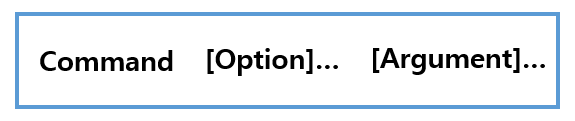
* 명령어 사용 예제 : [root@localhost ~] # ls -l /etc

* Command 는 시스템에 설치되어 있는 프로그램의 이름이다.
* Option은 Command를 실행했을 때 출력 값을 조정한다
* Argument 는 Command를 실행했을 때 적용이 되는 대상을 의미한다.
Option이나 Argument는 생략이 가능하며, 필요로 할때 사용한다.

Option과 Argument 없이 ls만 입력했을 때의 출력값이다. 현재 사용자가 위치한 디렉토리의 list 디렉토리 컨텐츠들을 보여준다.
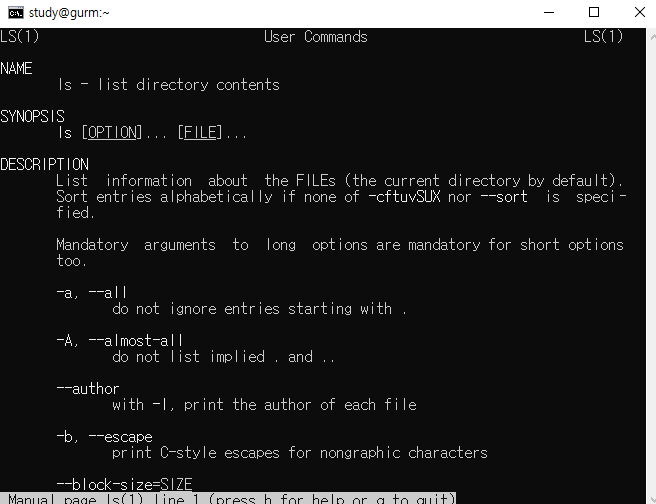
ls Command 의 메뉴얼 (man ls) 이다. ls [Option] ... [File]... 의 구조로 이루어져있으며 다양한 옵션을 설명해준다. 이중 몇가지 옵션만 다뤄보자
2. ls 명령어의 몇가지 옵션
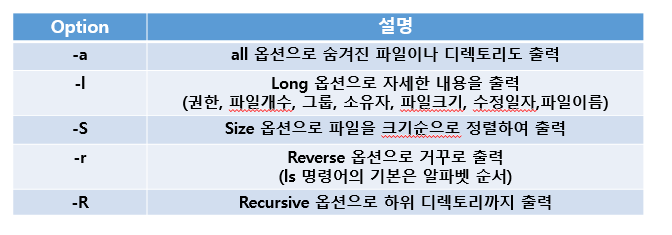
1) -a (All) 옵션

-a 옵션의 경우 숨겨진 파일이나 디렉토리들을 모두 표시한다. 특히, . 으로 시작되는 파일 또는 디렉토리는 숨겨져 있는 파일 또는 디렉토리를 의미한다.
2) -l (Long) 옵션
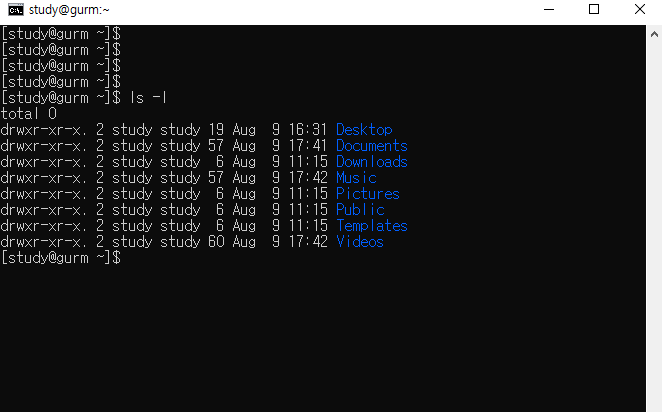
-l 옵션의 경우 디렉토리 또는 파일의 자세한 정보를 표시한다. 즉, 권한, 링크파일 개수, 소유자, 수정날짜 및 시간, 파일크기 등을 한눈에 알아보기 쉽게 표현을 한다.
맨 앞에 나와있는 권한 [ ex) drwxr-xr-x .. ]는 따로 다뤄보겠다.
3) -S (Size) 옵션

-S 옵션의 경우 파일 및 디렉토리를 크기순으로 정렬하여 출력한다.
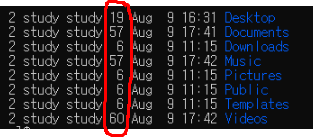
위의 캡쳐본은 ls -l 명령어를 통해 파일의 크기를 알아본 결과이다. Video, Document, Music, .. 순서대로 크기가 조정되어있다. 또, 리눅스의 경우 정렬 순서를 알파벳 순서가 default로 되어있기에 같은 크기여도 앞선 알파벳 순서가 정렬되어 나온다.
(Downloads, Pictures Public, Templates의 크기는 다 같지만 순서가 해당 순서처럼 나오는데에는 알파벳 순서로 정렬이 되었기 때문이다.)
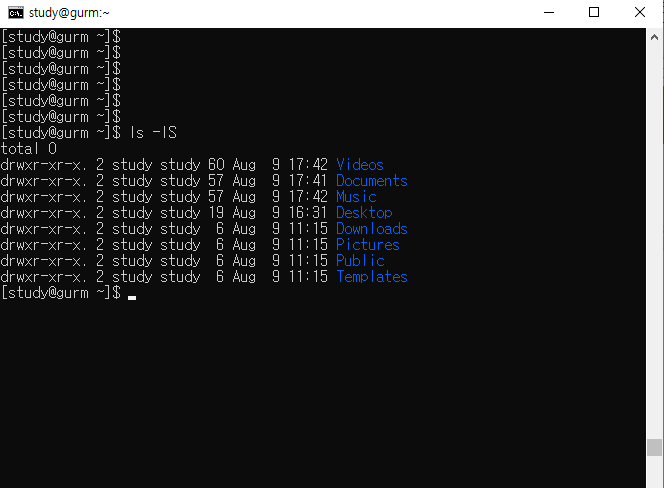
혹시나 하고 -lS 옵션을 사용해 보았더니 크기 순서대로 정렬이 되어 나오는 모습을 볼 수 있다.

-l 옵션과 -S 옵션을 붙히지 않고 따로 적용하더라도 같은 결과값을 보여줌을 알 수 있다.
4) -r (Reverse) 옵션

ls 커맨드의 출력값은 기본적으로 알파벳 순서대로 출력이 된다. 그렇기에 -r 커맨드를 사용하게 되면 순서가 반대로 뒤집혀서 출력이 되는 결과를 볼 수 있다.
5) -R (Recursive) 옵션

-R 옵션은 현재 위치한 디렉토리의 파일 및 디렉토리 뿐만 아니라 그 하위 디렉토리, 파일까지도 출력하는 옵션이다.
보이는 결과와 같이 해당 폴더 내에 어떠한 파일이 존재하는지까지 한눈에 확인할 수 있다.
'DevOps > Linux' 카테고리의 다른 글
| [Linux] Linux 데이터베이스 기초 (0) | 2021.08.24 |
|---|---|
| [Linux] DNS 레코드 (0) | 2021.08.23 |
| [Linux] DNS 서버 만들기 실습 (0) | 2021.08.23 |
| [Linux] DNS (0) | 2021.08.23 |
| [Linux] Linux 명령어 grep (0) | 2021.08.10 |
